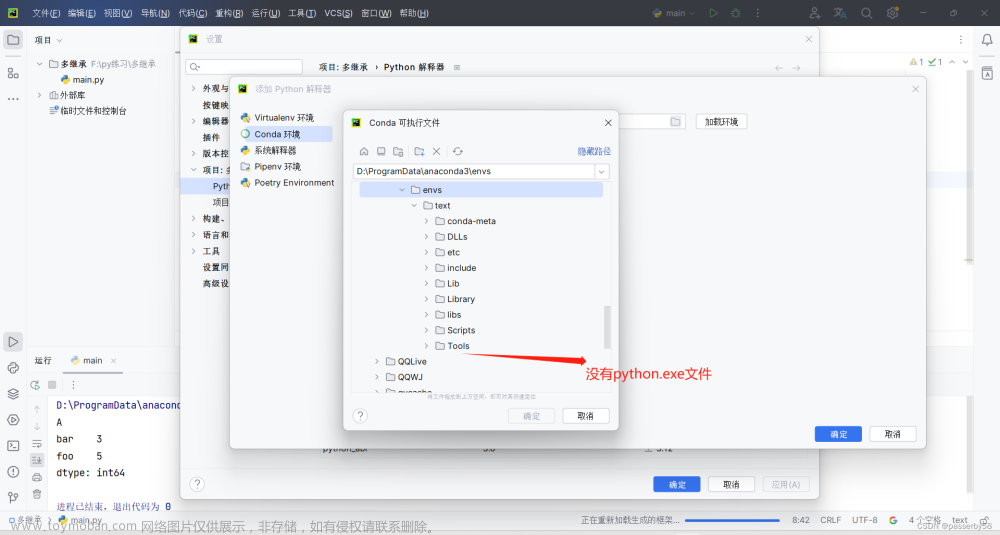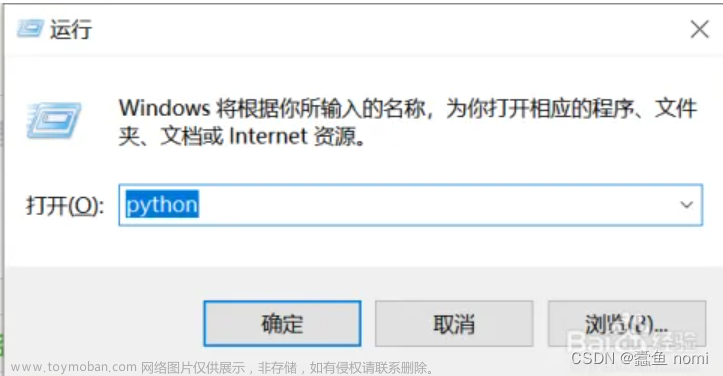目录
1.Anoconda的介绍
2.Anaconda的作用
3.Anaconda的安装
4.Anaconda的配置
4.1添加镜像源
4.2创建、使用并切换虚拟环境
5.pycharm的集成
1.Anoconda的介绍

Anaconda是一个可用于科学计算的 Python 发行版,可以便捷获取和管理包,同时对环境进行统一管理,支持 Linux、Mac、Windows系统,包含了conda、Python在内的超过1,000+开源库。它解决了官方Python 的两大痛点:
第一:提供包管理功能,Windows 平台安装第三方包经常失败的场景得以解决。
第二:提供环境管理功能,类似 Virtualenv,解决多版本Python并存、切换问题。
Anaconda完全开源和免费,额外的加速和优化是收费的,但对于学术用途,可以申请免费的License。
2.Anaconda的作用
- conda结合了pip和virtualenv的功能,适用于Python, R, Ruby, Lua, Scala, Java, JavaScript, C/C++, FORTRAN,不会影响系统自带Python,比较方便地在不同环境之间进行切换,环境管理较为简单。
- 当一个程序需要使用Python 2.7版本,而另一个程序需要使用Python 3.6版本,如何同时使用这两个程序?如果将所有程序都安装在系统下的默认路径,如:/usr/lib/python2.7/site-packages,当不小心升级了本不该升级的程序时,将会对其他的程序造成影响。
- 如果想要安装程序并在程序运行时对其库或库的版本进行修改,都会导致程序的中断。
- 在共享主机时,无法在全局 site-packages 目录中安装包。
3.Anaconda的安装
下载:清华源
下载安装过程的建议:
1.【建议仅为当前用户安装】
2.【建议不使用自动配置环境变量】
3.安装完成后,手动添加环境变量:

4.测试安装情况:conda -V

4.Anaconda的配置
4.1添加镜像源
#删除所有已配置的镜像源
conda config --remove-key channels
#添加镜像源
conda config --add channels https://mirrors.tuna.tsinghua.edu.cn/anaconda/pkgs/main/win-64/
#设置安装包时显示镜像地址
conda config --set show_channel_urls yes
#查看已安装的镜像源
conda config --show-sources4.2创建、使用并切换虚拟环境
虚拟环境的作用是,可以为不同项目统一进行包管理,如我们同时存在POJ-A······POJ-N等N个项目,采用的第三方依赖一致,则可以共享一个虚拟环境,而无需在新建项目的时候为新项目,再次重新安装所有依赖包。
#创建虚拟环境,conda create -n vir_env_name python=[3.11]
#eg. 创建名为【ml】的虚拟环境,并安装numpy、pandas、matplotlib、scipy等三方包
#创建环境
conda create -n ml python=3.11
#查看已创建的所有虚拟环境
conda env list
#使用ml虚拟环境
activate ml
#查看ml环境中已安装的三方包
conda list
#安装三方包
conda install numpy pandas matplotlib scipy
#退出当前环境
deactivate 或者 conda deactivate
Anaconda创建的虚拟环境空间,默认在Anaconda安装目录下的【env】文件夹下。

5.pycharm的集成
利用pycharm创建新python项目【test】,并使用Anaconda中刚才创建的【ml】虚拟环境作为【test】项目的包管理工具。具体操作如下:


 文章来源:https://www.toymoban.com/news/detail-532603.html
文章来源:https://www.toymoban.com/news/detail-532603.html
确定完成后,即可创建生成新项目【test】,并且采用的是conda来管理第三方包。文章来源地址https://www.toymoban.com/news/detail-532603.html
到了这里,关于Pycharm使用Anoconda配置虚拟环境的文章就介绍完了。如果您还想了解更多内容,请在右上角搜索TOY模板网以前的文章或继续浏览下面的相关文章,希望大家以后多多支持TOY模板网!